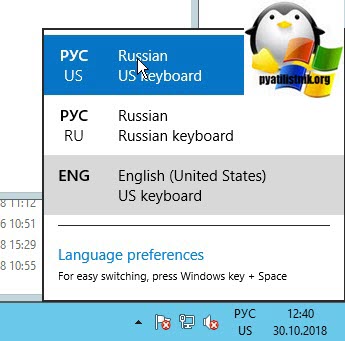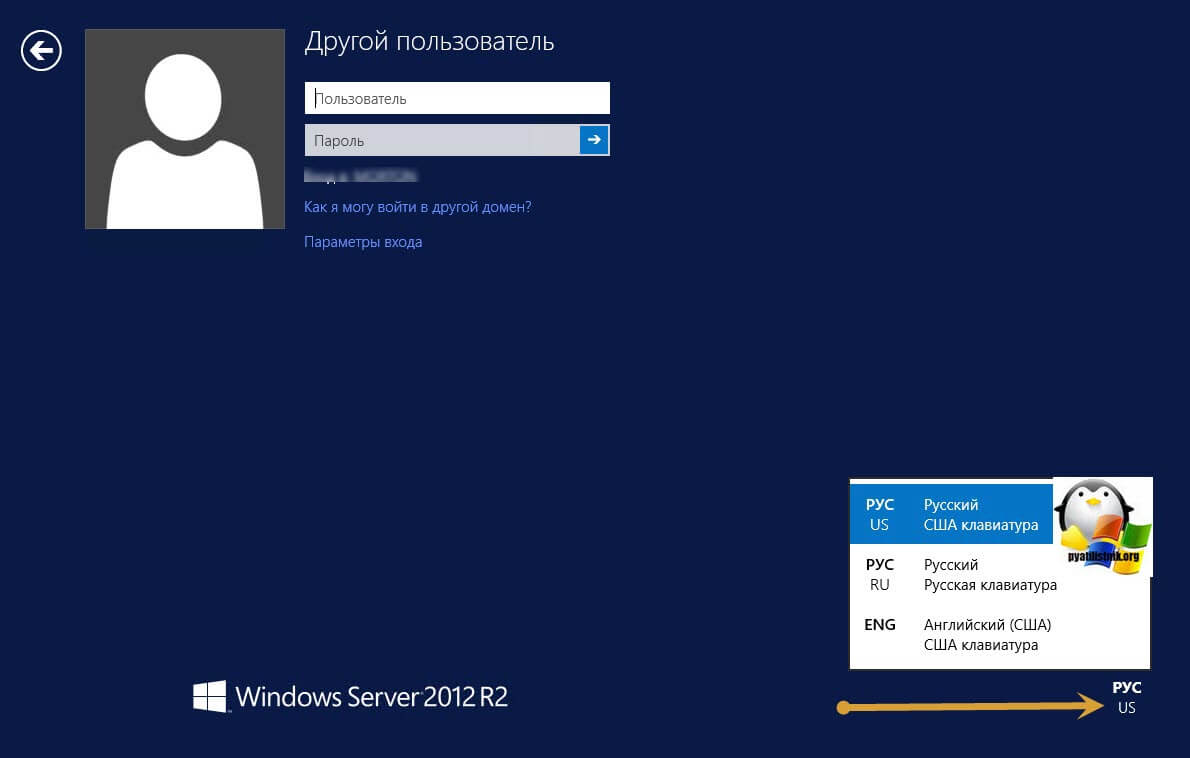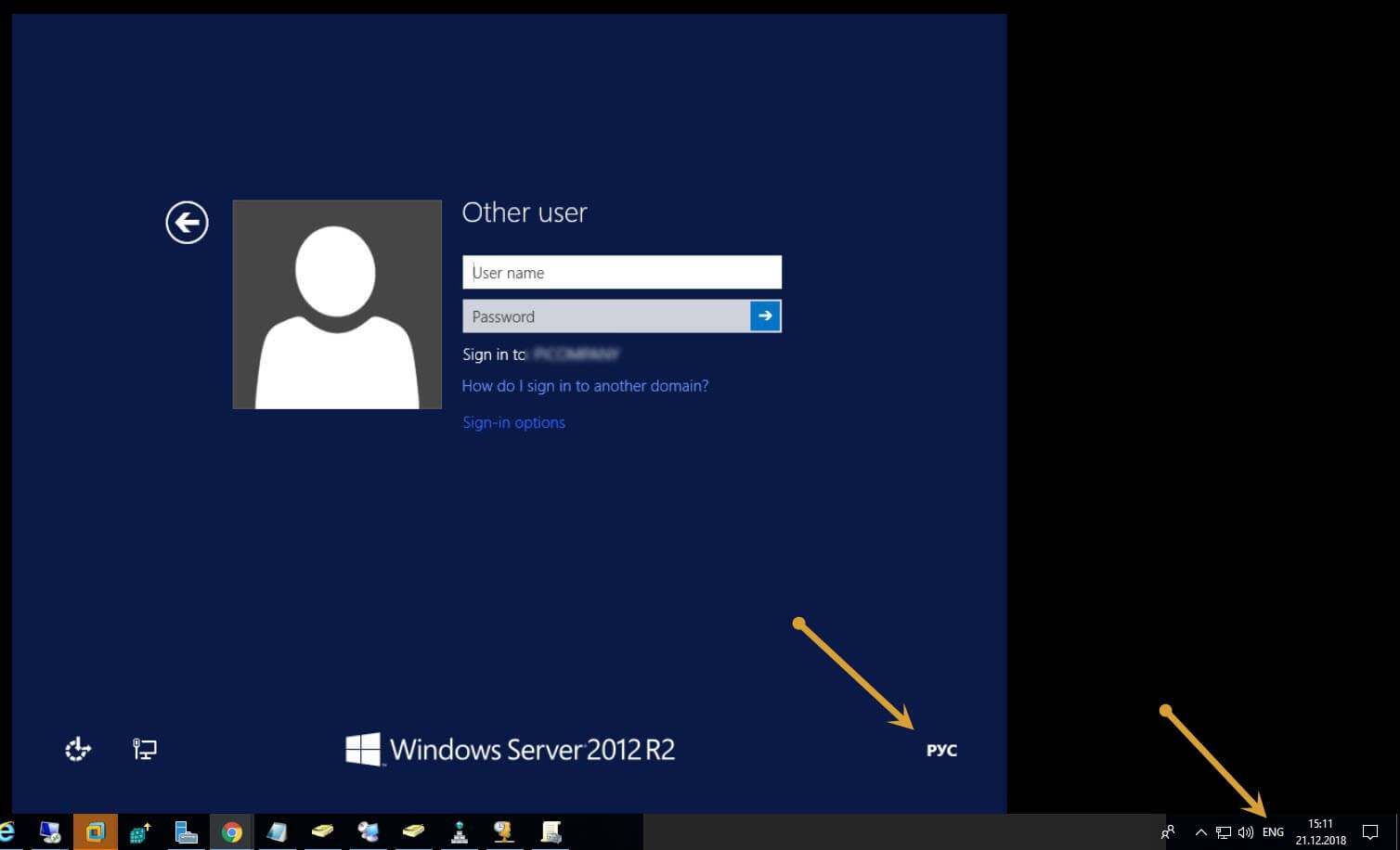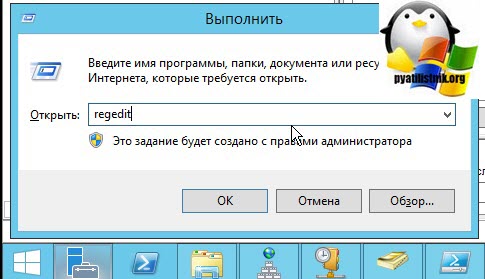Русский язык раскладка сша
radmir.net
Иногда такое случается, что подключаясь к разным серверам по RDP со своего ноутбука, замечал, что появлялась какая-то лишняя раскладка «РУС US, Русский США клавиатура», которая жутко бесила. Из-за неё я печатал на английском, переключал на русский и всё равно продолжал печатать на английском. Запутывался окончательно, потому что не мог обратно переключиться на русский. То есть теперь я переключал не РУС на ENG и обратно, а ENG, потом РУС-US и только потом РУС-РУС. Иногда для этого приходилось использовать не только Alt+Shift, но ещё и Ctrl+Shift. В этой статье я расскажу, как убрать раскладку клавиатуры РУС US раз и навсегда
Как я убирал лишнюю раскладкой клавиатуры РУС US
Ранее в своём другом блоге я выкладывал решение для удаления английской США раскладки с русского языка. Она подходила для Windows Server 2008, 2008 R2 и даже 2012 и 2012R2. Достаточно было зайти в настройки раскладки, сначала добавить фактически эту раскладку, а потом её удалить. Проблема решалась на какое-то время, многим это помогло. Но это было временное решение, у многих затем она появлялась повторно, да к тому же ещё и в Windows Server 2016 и 2019 пропала возможность добавить английскую qwerty раскладку к русскому языку. Раз я и сам начал переход на современные версии Windows Server, то решил разобраться с этой проблемой.
Откуда появляется qwerty раскладка в русском языке?
Опытным путём стало понятно, что раскладка РУС-US появляется в основном на серверных версиях Windows и, в большинстве своём, при подключении RDP. Временное удаление, а затем повторное появление даёт понять, что проблема появляется при установлении новых подключений. По аналогии могу привести в пример проблему с принтерами в старых версиях Windows Server, когда появлялись некие фантомные принтеры и могли зависнуть. Возможно, проблема появляется, когда ENG раскладка нашего клиента на сервере определяется как дополнительная РУС-US и падает в Русский язык, но как США клавиатура. Я пока не проверял теорию о том, замешан ли тут Punto Switcher, поэтому есть только факт, что Пунто установлен на моём ноутбуке + у меня также появляются проблема с раскладками.
Как решить проблему с лишней раскладкой РУС US раз и навсегда
При подключении, к сожалению я не нашёл настроек, передавать ли раскладки с клиента на сервер, но нашёл интересный параметр, отвечающий за приём этих перенаправлений раскладки со стороны сервера. Хранится он в реестре, в ветке
Параметр называется IgnoreRemoteKeyboardLayout, который так и переводится «Игнорировать удалённые раскладки клавиатуры». Соответственно указывая ему параметры 0 или 1 мы выключаем его или включаем. По умолчанию он выключен, а значит он не игнорирует раскладки и принимает их с клиентов. Если на серверы уже добавлены обе раскладки (РУС и ENG), то и смысла в добавлении клиентских не имеется. Поэтому включаем игнорирование.
Делается это через реестр.
Для тех, кому нужны картинки, ловите:
Есть такой нюанс, что реестр могут править только администраторы, поэтому, если у вас простая учётная запись без администраторских прав, то попросите вашего сисадмина сделать описанное в статье за вас. Достаточно просто прислать ему ссылку на эту статью.
Второй способ как всё это провернуть — через reg-файл
Также можно создать reg-файл в Блокноте, затем простым двойным щелчком добавить в реестр без копания по его веткам и параметрам. Для этого выполняем следующее:
Открываем Блокнот, Вставляем туда следующий текст
После этого вы получите файл, запускаете его, соглашаетесь с предоставлением администраторских прав, выполняете завершение сеанса и потом заново заходите. Готово, у нас получилось убрать раскладку клавиатуры РУС US!
Для простоты я выложил файлик на Яндекс.Диск, откуда вы можете скачать и просто добавить в реестр двойным кликом.
Кстати, вы заметили, что с каждым обновлением Windows 10 всё труднее попасть в старую добрую панель управления? В статье Как открыть Панель управления в Windows 10 я выкладываю несколько лайфхаков
Русский язык раскладка сша
Вопрос
Установил на тестовый контур Windows 10 Pro.
Подключаюсь через RDP.
Однако, если отключение английской клавиатуры в русской раскладке прошла успешно, то в английской раскладке указано, что есть только английская. А если щелкнуть левой кнопкой мыши по языковой панели, то можно выбрать русскую клавиатуру в английской раскладке.
Ответы
Дело конкретно в RDP.
Огонь! Уберу к себе в меморис
У меня же дело решилось странно. После очередной перезагрузки лишняя клавиатура появилась опять в русской раскладке и пропала в US. И, зайдя в параметры языка, эта клавиатура уже была в списке, откуда успешно её удалил.
Все ответы
Попробуйте убрать ненужную раскладку из настроек.
Покажите скрийн настроек с русским языком.
Если Вам помог чей-либо ответ, пожалуйста, не забывайте жать на кнопку «Предложить как ответ» или «Проголосовать за полезное сообщение» Мнения, высказанные здесь, являются отражение моих личных взглядов, а не позиции корпорации Microsoft. Вся информация предоставляется «как есть» без каких-либо гарантий.
Попробуйте убрать ненужную раскладку из настроек.
Покажите скрийн настроек с русским языком.
Если Вам помог чей-либо ответ, пожалуйста, не забывайте жать на кнопку «Предложить как ответ» или «Проголосовать за полезное сообщение» Мнения, высказанные здесь, являются отражение моих личных взглядов, а не позиции корпорации Microsoft. Вся информация предоставляется «как есть» без каких-либо гарантий.
Как раз и пытаюсь, но в отображаемых клавиатурах она не доступна.
В русском языке была клавиатура US, я её удалил, а вот в английском языке доступна только US клавиатура, русская не отображается.
А если локально зайти на комп, клавиатуры что видны с RDP подключение наблюдаются?
Возможно клавиатуры пробрасываются из за удаленного подключения.
Так же имеет значение на каком языке у вас ОС и в каком регионе пользуется сам компьютер.
Проверьте обновления на ОС, и так же целостность системы:
Если Вам помог чей-либо ответ, пожалуйста, не забывайте жать на кнопку «Предложить как ответ» или «Проголосовать за полезное сообщение» Мнения, высказанные здесь, являются отражение моих личных взглядов, а не позиции корпорации Microsoft. Вся информация предоставляется «как есть» без каких-либо гарантий.
А если локально зайти на комп, клавиатуры что видны с RDP подключение наблюдаются?
Возможно клавиатуры пробрасываются из за удаленного подключения.
Так же имеет значение на каком языке у вас ОС и в каком регионе пользуется сам компьютер.
Проверьте обновления на ОС, и так же целостность системы:
Если Вам помог чей-либо ответ, пожалуйста, не забывайте жать на кнопку «Предложить как ответ» или «Проголосовать за полезное сообщение» Мнения, высказанные здесь, являются отражение моих личных взглядов, а не позиции корпорации Microsoft. Вся информация предоставляется «как есть» без каких-либо гарантий.
Когда для решения какой-либо проблемы мне поможет восстановление целостность системы через DISM, подстригусь в монахи=))
Как использовать раскладки клавиатуры США-международная в Windows 7, Windows Vista и Windows XP
В ЭТОЙ ЗАДАЧЕ
Решение
В этом пошаговом руководстве описывается использование раскладки клавиатуры США-международная в Windows 7, Windows Vista и Windows XP.
США-международная макет можно ввести международные и специальные символы с помощью сочетаний клавиш.
Добавление раскладки клавиатуры США-международная
Чтобы добавить раскладку клавиатуры США-международная, выполните следующие действия.
Windows 7 или Windows Vista
На вкладке языка и клавиатуры нажмите кнопку Изменить клавиатуру.
Нажмите кнопку Добавить.
Разверните нужный язык. Например, Английский (США).
В диалоговом окне язык и региональные стандарты нажмите кнопку ОК.
Обратите внимание, что Языковая панель отображается на панели задач. При наведении указателя мыши над ним появляется всплывающая подсказка с описанием активной раскладки клавиатуры.
Нажмите кнопку Языковая панель и выберите США международная в появившемся контекстном меню.
Выбрана раскладка клавиатуры США-международная.
Нажмите кнопку Пуск, в поле Открыть введите intl.cpl и нажмите клавишу ВВОД.
На вкладке языки нажмите кнопку Подробнее.
В группе Установленные службынажмите кнопку Добавить.
В списке язык ввода выберите нужный язык. Например, Английский (США).
В списке Раскладка клавиатуры/IME выберите США-международнаяи нажмите кнопку ОК.
В диалоговом окне язык и региональные стандарты нажмите кнопку ОК.
Обратите внимание, что Языковая панель отображается на панели задач. При наведении указателя мыши над ним появляется всплывающая подсказка с описанием активной раскладки клавиатуры. Например США-международная появляется.
Нажмите кнопку Языковая панель и выберите США международная в появившемся контекстном меню.
Выбрана раскладка клавиатуры США-международная.
Дополнительные сведения о языковой панели щелкните следующий номер статьи базы знаний Майкрософт:
306993 как: использование языковой панели в Windows XP
Раскладка клавиатуры США-международная назначает новые функции правой клавиши ALT (клавиша ALT с правой стороны клавиатуры). Используйте правую клавишу ALT в сочетании с другими клавишами для создания расширенных символов.
В следующей таблице приведены символы, которые можно создать, используя сочетание клавиши плюс другой ключ, а также те, которые можно создать с помощью правой клавиши ALT и клавиши SHIFT и другой ключ:
При нажатии клавиши апостроф ( ‘), КАВЫЧКИ ( » ) ключа, ключ с ГРАВИСОМ ( ‘), тильда (
) ключа или АКЦЕНТ с ЦИРКУМФЛЕКСОМ,. также называется КУРСОР ключ, ключ ( ^), ничего не отображается на экране до второй клавиши:
При нажатии одной из букв, рассчитанных на добавление знака ударения, появится версия диакритическими знаками письма.
При нажатии клавиши или символа, не рассчитанных на добавление знака ударения, появятся два отдельных символа.
Если нажать клавишу ПРОБЕЛ, символ (апостроф, знак кавычки, с грависом, тильды, акцент с циркумфлексом или курсор) отображается сам по себе.
В следующей таблице показаны сочетаний клавиш, которые можно использовать для создания требуемого знака.
Примечание. Если вам не нравится поведение клавиатуры, описанные в следующей таблице, можно добавить альтернативные раскладки, например к американской раскладке клавиатуры. В разделе Добавление раскладки клавиатуры США международная действия данной статьи о том, как добавить раскладку клавиатуры. В этом случае следует выбрать клавиатуры, отличных от США-международная.
Нажмите эту клавишу
В некоторых центральной и Восточной Европы-языковых версий Windows 7 клавиатуры США-международная устанавливается в качестве раскладки клавиатуры по умолчанию, а не к американской раскладке клавиатуры. Различные варианты поведения могут возникнуть из-за этого изменения. Изменяется, так как имеет все ключи в американской раскладки клавиатуры США-международная, а также поддерживает дополнительные диакритические знаки, которые часто используются в этих регионах.
Тем не менее если вы хотите по-прежнему использовать американскую раскладку клавиатуры, обратитесь к разделу Добавление раскладки клавиатуры США международная действия данной статьи о том, как добавить раскладку клавиатуры.
Примечание. В этом случае следует выбрать НАС вместо США-международная.
Требуют сочетания клавиш необходимо нажать и удерживать две или более клавиш одновременно. Одной рукой или пользователей, которые используют рта трудно это. Залипание клавиш позволяет нажать клавиши-модификатора (CTRL, ALT или SHIFT) или клавиши с эмблемой Windows и остается активной до нажатия другой клавиши.
Чтобы включить залипание клавиш, выполните следующие действия.
Windows 7 или Windows Vista
Нажмите кнопку Start 
Нажмите кнопку Специальные возможностии нажмите кнопку Изменение параметров клавиатуры.
Нажмите кнопку Пуск и выберите Панель управления.
В группе выберите категориювыберите Специальные возможности.
В разделе или выберите значок панели управлениящелкните значок Специальные возможности.
На вкладке « Клавиатура » установите флажок « Залипание » и нажмите кнопку ОК.
«Устранена ли неполадка?»
Проверьте, устранена ли проблема. Если проблема устранена, дальше можно не читать. Если проблема не устранена, обратитесь в службу поддержки.
Русский язык раскладка сша
Добрый день! Уважаемые читатели и гости IP блога Pyatilistnik.org. В прошлый раз мы с вами разобрали причины черного экрана на терминальной ферме Windows Server 2012 R2, многим статья оказалась полезной. Сегодня я вам покажу еще одну не приятную вещь, которую вы можете повстречать на RDS-фермах и терминалах, начиная от Windows Server 2008 R2 и вплоть до сервера 2019, проблема заключается в том, что у человека подключившегося к серверу появляется в сеансе лишняя раскладка клавиатуры РУС-US, которая мешает переключению с русского на английский язык. Давайте решим эту проблему.
Описание проблемы с раскладкой
И так есть терминальная RDS-ферма, построенная на Windows Server 2012 R2, где работает около 1500 человек. В какой-то из рабочих дней в техническую поддержку обратились несколько сотрудников, с таким странным поведением удаленного рабочего стола на терминале, связано это было с некой третьей раскладкой клавиатуры. Подключившись к теневую сессию данного пользователя я увидел вот такую картину, в системной области уведомления присутствовала лишняя раскладка РУС-US (Russian-US Keybord).
Такой же глюк я поймал на другом из серверов, на окне авторизации пользователя, где так же при вводе английских символов, почему-то писались русские и так же присутствовала лишняя раскладка РУС-US (Русский-США клавиатура)
В итоге приходилось руками выбирать нужную, что весьма не удобно. Начав разбираться, я смог выяснить в чем собственно дело. Оказывается, что когда пользователь подключается по удаленному рабочему столу к серверу, у него отличается его текущая раскладка клавиатуры от той какая текущая на сервере, а вот если в момент входа выбраны одинаковые языки, то логично предположить, что проблемы не будет.
Как решить проблему с левыми клавиатурами
Понятно, что заставлять всех пользователей иметь по умолчанию английскую клавиатуру будет заставлять не совсем корректно, они же не администраторы. Мы пойдем в обход, как говорил один персонаж детских сказок. Мы будем делать манипуляции непосредственно на сервере к которому идет удаленное RDP подключение. Логинимся на сервер с правами администратора и открываем реестр Windows, через окно выполнить.
Переходим в нем в ветку:
Тут вам необходимо создать отдельный ключ типа DWORD32
Как удалить «лишнюю» языковую раскладку в Windows 10?
Вчера обновился с Windows 8.1 до Windows 10.
У меня установлены региональные настройки «Украина». В меню выбора языков Английский, Русский и Украинский. Украинской раскладкой пользуюсь редко, и не могу его удалить из списка. Возможно удалить только Английский и Русский.
Очень не удобно тыкать в поисках нужной раскладки.
Как удалить «лишний» язык?
У меня была аналогичная проблема после обновления с Win 7 до Win 10. Среди методов ввода появился русский язык с английской клавиатурой (при этом в списках ее не было).
Решается следующим образом:
1. Добавляем новый язык (Add a language через меню на первом скриншоте);
2. Выбираем язык, «лишнюю» раскладку которого хотим удалить (в данном случае украинский);
3. Скачиваем и устанавливаем данный языковой пакет;
4. Проверяем, чтобы скачанный язык был НЕ первым в списке и чтобы система была НЕ на нем;
5. Перезагружаем ПК;
6. Выбираем лишний язык через меню на первом скриншоте и нажимаем кнопку Del;
7. Радуемся результату.
Спасибо за совет! Для потомков: у меня была проблема: три языка для клавиатуры, при этом в панели управления ни слова про третий.
Спасибо за ссылку! Ключ писать не стал, сделал по-другому, как советовал один из пользователей, вот его ник и ответ: A_Straub Дата ответа 20 октября, 2017
Windows 10 Pro
Всем у кого появилась лишняя раскладка и нет возможности удалить в панели управления, делаем следующее.
В реестре по адресу: HKEY_CURRENT_USER\Keyboard Layout\Preload
удаляем лишнюю, где значение 00000409 Английская, 00000419 Русская, 00000407 Немецкая
Соответственно делаем первой и второй ту которая должна быть потом и на панели в таком же порядке.
Кому не один совет не помог попробуйте костыль который мне пришлось сделать для фикса этой проблемы на windows 10 home, хотя я уверен это должно работать и в других.
1. Я создал в корне диска c:/fix_languages.ps1
Тк у меня постоянно добавлялся en-GB язык, в коде выше фигурирует именно он, вы поменяйте на свой.
Получить код языка, можно вручную, добавив язык который постоянно появляется, через панель управления и далее посмотреть список командой Get-WinUserLanguageList в PowerShell.
2. Далее я создал c:/fix_languages.bat
3. Далее через планировщик заданий создал задание которое вызывает этот скрипт при входе в систему и при разблокировке. 
Можно сделать через один исполняемый файл просто настроить команду запуска в планировщике задач, но мне уже было сильно лень этим заниматься.